티스토리 뷰
목차
1. 모든 정보(prompt, negative prompt, seed, cfg등) 저장
Stable diffusion web ui 설치 후 유용한 기능들을 위한 기본 설정을 알아보도록 하겠습니다.
Stable diffusion(이후는 SD로 말씀드리겠습니다.) 은 설치 부터 어려워 하시는 분들이 많이 있습니다.
구글 코랩을 이용한 설치는 생각보다 어렵지 않습니다.
아래 포스팅을 참고 하여 설치를 하시면 됩니다.
설치 완료 후 SD는 무료여서 더욱 이미지를 많이 생성하는 현상이 있습니다.
그러다 보면 여러가지 좀 불편한 것들이 보이기 시작합니다.
확장 프로그램을 설치 하여 해결 할수 있는 부분도 있지만 기본에서 유용한 설정들을 알아보겠습니다.
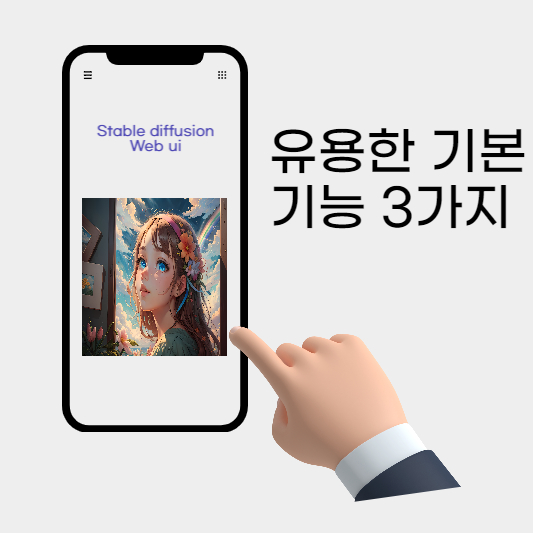
1. 모든 정보(prompt, negative prompt, seed, cfg등) 저장
SD는 이미지를 생성시 기본적으로 자동 저장이됩니다.
이미지는 ( stable-diffusion-webui\outputs\txt2img-images\"생성 날짜" ) 폴더에 저장이 됩니다.
그럼 저장된 이미지를 여러개 만들다 보면 prompt 정보 같은 것을 다 따로 관리 하기가 어렵습니다.
그래서 이미지와 함께 모든 정보를 같이 저장해주는 설정입니다.
sd 화면에서 settings 항목에 접속하여 다음 부분을 선택후 Apply settings를 누르고 reload ui를 하시면 적용됩니다.

결과를 확인해 보면 다음과 같이 텍스트 파일이 생성되는것을 확인 할 수 있습니다.
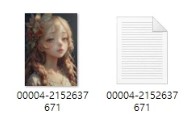
텍스트 파일을 클릭해서 정보를 보면 사용했던 모든 정보들이 보여지게 됩니다.
((((best quality))), (((ultra detailed))), (((masterpiece))), illustration), 1 grils,red long hair Negative prompt: EasyNegative,(((pubic))), ((((pubic_hair)))),sketch, duplicate, ugly, huge eyes, text, logo, monochrome, worst face, (bad and mutated hands:1.3), (worst quality:2.0), (low quality:2.0), (blurry:2.0), horror, geometry, (bad hands), (missing fingers), multiple limbs, bad anatomy, (interlocked fingers:1.2), Ugly Fingers, (extra digit and hands and fingers and legs and arms:1.4), crown braid, ((2girl)), (deformed fingers:1.2), (long fingers:1.2),succubus wings,horn,succubus horn,succubus hairstyle,bad hand, Steps: 20, Sampler: DPM++ SDE Karras, CFG scale: 7, Seed: 2152637671, Face restoration: CodeFormer, Size: 512x718, Model hash: 1a4fda67f2, Model: duchaitenStylelikeme_v15Fp16NoEma, Clip skip: 4
2. 모델(checkpoint) 및 Lora 이미지 프리뷰
sd를 하다보면 어느순간 엄청나게 많은 모델(checkpoint) 및 Lora를 다운받아 저장 합니다.
그런데 모델이나 Lora 이름을 가지고 어떤 이미지 였는지 확인하기는 사실상 불가능합니다.
그래서 extension으로 해당 파일들의 이미지를 프리뷰 할 수 있게 해주는 civitai helper라는 기능이 있습니다.
그러나 이번 포스팅은 추가 기능 없이 기본 설정 부분이어서 직접 프리뷰 하는 방법을 알아보겠습니다.
Generater 밑에 팔광모양에 아이콘을 클릭합니다.

버튼을 클릭하면 창에 모델(checkpoint), Lora를 선택할 수 있는 화면이 추가가 됩니다.
모델(checkpoint) 같은 경우 해당 파일을 선택하면 적용이 됩니다.
Lora는 선택 시 prompt에 자동으로 적용되면 한 번 더 누르면 취소됩니다.
두 가지를 설정 후 이미지를 생성했을 때 만든 이미지를 해당 모델과 Lora의 프리뷰로 사용이 가능합니다.
이미지 생성 후 preview 화면에 마우스를 움직이면 replace preview라는 항목이 나타납니다.
클릭을 하면 내가 만든 이미지가 preview 화면으로 변경이 되는 모습을 볼 수 있습니다.
다른 이미지로 변경을 원할 시에는 동일하게 작업을 해주시면 됩니다.
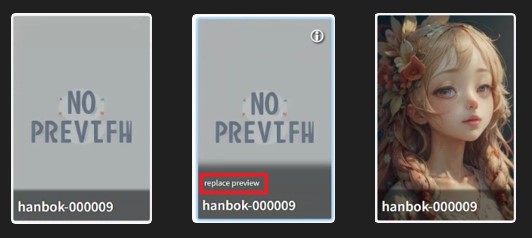
3. 자주 쓰는 프롬프트 저장
이미지를 생성하다 보면 고정으로 사용하는 프롬프트 값들이 있습니다.
이 프롬프트를 저장해 놓고 불러 쓰기만 하면 되는 유용한 기능입니다.
물론 사용했던 프롬프트를 다 저장할 수도 있습니다.
자주 쓰는 프롬프트를 작성 후 Generater 버튼 밑에 있는 디스크 아이콘을 클릭합니다.

그럼 다음과 같은 창이 뜨면 원하는 이름을 지정해 줍고 확인을 누릅니다.

저장한 prompt를 보려면 Styles 항목에서 화살표 아래 표시를 누르면 저장한 목록을 볼 수 있습니다.
그리고 원하는 목록을 선택하시고 디스크 옆에 있는 버튼을 선택하시면 저장된 prompt가 적용이 됩니다.
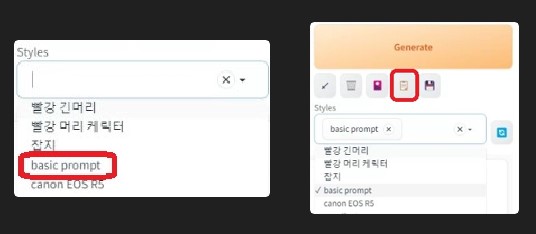
해당 목록을 삭제하는 방법은 다음 경로 파일을 열어서 지우시고 싶으신 부분을 삭제하신 후 저장하시면 됩니다.
메인 폴더 stable-diffusion-webui에 있는 Styles 파일을 메모장으로 열어 수정하시면 됩니다.
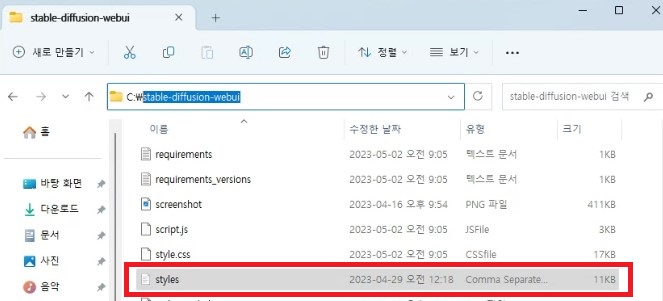
보다 유용한 기능들은 extesion으로 제공하고 있습니다. 사용해 보시다 필요한 extension이 있으면 설치해서 사용해 보시는 것도 좋습니다.
함께보면 좋은 포스팅
2023.03.08 - [AI] - 사진 같은 그림을 그리기 위한 AI Prompt
사진 같은 그림을 그리기 위한 AI Prompt
실제 사진 같은 그림을 그리기 위해서는 AI가 인식할 수 있는 prompt가 중요합니다. 어떤 prompt를 사용하는냐에 따라 AI가 그려주는 결과물의 차이는 너무나 많이 납니다. 그럼 우선 AI를 이용하여
k-vagabond.com
2023.03.10 - [AI] - AI 이미지 제작의 설정 값들의 의미(prompt, seed, upscale...)
AI 이미지 제작의 설정 값들의 의미(prompt, seed, upscale...)
"이 포스팅은 쿠팡 파트너스 활동의 일환으로, 이에 따른 일정액의 수수료를 제공받습니다." AI 이미지를 제작하다 보면 여러 가지 설정 값(prompt, seed, upscale등)들이 있습니다. 공통적으로 모든 사
k-vagabond.com
2023.03.14 - [AI] - Stable diffusion web ui 초간단 설치 방법(구글 colab)
Stable diffusion web ui 초간단 설치 방법(구글 colab)
"이 포스팅은 쿠팡 파트너스 활동의 일환으로, 이에 따른 일정액의 수수료를 제공받습니다." 목차 1. Local PC에 설치 2. 구글 colab을 이용한 설치 Stable diffusion web ui 초간단하게 설치하는 방법을 알
k-vagabond.com
2023.03.17 - [AI] - Stable diffusion(스테블 디퓨젼) web ui 구글 코랩 설치 버전 스마트폰에서 사용하기
Stable diffusion(스테블 디퓨젼) web ui 구글 코랩 설치 버전 스마트폰에서 사용하기
Stable diffusion(스테블 디퓨젼) web ui를 구글 colab에 설치한 버전인 경우 PC에서만 사용이 가능합니다. 그러나 우리가 항상 가지고 다니는 스마트폰이나 패드에서 사용하는 방법을 알아보겠습니다.
k-vagabond.com
'AI' 카테고리의 다른 글
| Stable diffusion Web ui Kitchen 테마 (0) | 2023.05.18 |
|---|---|
| 동일 인물 다양한 표정 controlnet v 1.1 reference only 기능 (0) | 2023.05.17 |
| ClipDrop(클립드롭) AI 이미지 생성 누끼 편집 모든 걸 할 수 있는 능력자 (0) | 2023.04.21 |
| 고사양 그래픽 카드 필요 없는 ClipDrop에서 제공하는 Stable diffusion XL 사용법 (0) | 2023.04.21 |
| 한국 상륙 구글 바드 VS ChatGPT 승자는 누가 될 것인가? (0) | 2023.04.20 |
